
Wallet- appen från Windows Phone gör det enkelt att lagra och använda kreditkort, betalkort, medlemskort och kuponger. I versionen från Windows Phone 8.1 kan du också lagra boardingkort eller evenemangsbiljetter. I den här handledningen delar vi hur du lägger till kredit- eller betalkort i din Windows Phone- plånbok så att du kan använda dem för att köpa appar, musik eller spel från affären eller för att göra betalningar via NFC.
OBS! För att kunna lägga till ett kredit- eller betalkort i din Windows Phone Wallet- app måste du ha en fungerande Internetanslutning.
Så här öppnar du Wallet-appen från Windows Phone
För att få tillgång till din plånbok, klicka på Apps- skärmen och leta upp Wallet- appen.
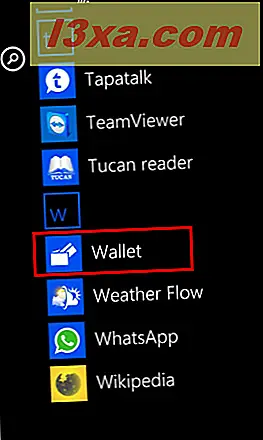
Om det här är första gången du startar din Wallet- app får du en välkomnande skärm som liknar den nedan. Tryck på komma igång för att fortsätta.

Du uppmanas att ge ditt tillstånd för att den här appen ska komma åt och använda din plats. Denna information kommer att användas för att visa dig platsrelaterade varningar för biljetter, erbjudanden och andra föremål. För att fortsätta, tryck tillåt .
Så här lägger du till en kredit eller ett betalkort i din plånbok
I Wallet- appen klickar du på hela skärmen. Här får du se alla betalningsmetoder du har lagt till hittills. Listan kommer vara tom när du börjar använda den här appen.

För att lägga till ett nytt kort, tryck på plusknappen längst ner på skärmen.

På skärmen Lägg till till plånbok trycker du på kredit eller debitering .

Du kan välja om du vill använda det här kortet för app- och musikinköp. Markera kryssrutan om du vill, eller lämna den omarkerad, gör du inte. Tryck sedan på Nästa .

Nu är det dags att ange ditt korts detaljer, som nummer, utgångsdatum, ditt namn etc. Ange informationen precis som den finns på ditt kort.

Sedan, efter dubbelkontroll av informationen som du har angett, knackar du på nästa .

Vid denna tidpunkt kan du välja att länka ditt kort med andra appar som kan erbjuda ytterligare information som är relaterad till den, till exempel balans, transaktionshistorik, kontaktinformation etc. Om du inte vill länka ditt kort till en av appar tillgänglig, klicka helt enkelt på nästa .

När du har knackat på nästa visar Windows Phone ditt korts detaljer.

Tryck på bakåtknappen på din Windows Phone för att gå tillbaka till huvudskärmen. Här ser du också att det nya kortet har lagts till i listan med tillgängliga kredit- och betalkort.

Om du har valt att använda det här kortet för app- och musikinköp, kan du också använda det för detta ändamål. I en annan handledning delar vi hur du köper appar, spel eller musik med hjälp av informationen som sparas av Wallet- appen.
Slutsats
Som du har sett från den här korta guiden, är det ganska enkelt att lägga till ett kredit- eller betalkort i Wallet- appen i Windows Phone 8. Om du har provat det, låt oss veta hur bra det fungerade för dig och om du vill att Microsoft ska lägga till andra funktioner.



